Thủ thuật Laptop
10 cách sửa lỗi không tải được ứng dụng trên Microsoft Store – Tin Công Nghệ
1. Nguyên nhân thường gặp
Một số lý do thường gặp dẫn đến việc Microsoft Store bị lỗi là:
– Lỗi do mạng không ổn định.
– Lỗi bộ nhớ cache của Microsoft Store.
– Laptop của bạn không hoạt động đúng ngày giờ và khu vực hiện tại.
– Các file DLL chưa được đăng ký.

Người dùng rất khó chịu khi máy tính gặp lỗi
– Các file hệ thống bị hư hỏng.
– Windows Update bị sai gây lỗi trong quá trình cài đặt bản vá.
– Ứng dụng bị có hạn ở một số quốc gia.
– Ứng dụng đã bị xóa.
Để sửa được những lỗi trên hãy tiếp tục tham khảo chỉ dẫn bên dưới nhé!
2. Cách kiểm tra và khắc phục lỗi
Kiểm tra kết nối mạng và router
Việc trước mắt là bạn cần kiểm tra ngay là đáp ứng kết nối mạng và router của bạn vẫn hoạt động ổn định bởi nếu không có kết nối internet sẽ chẳng thể tải các ứng dụng được.
– Cách kiểm tra : Kiểm tra router có hiển thị đủ đèn không.
– Cách khắc phục :
+ Hãy tắt và kết nối mạng/WiFi lại với máy tính hoặc kết nối với một nguồn mạng khác.
+ Bên cạnh đó bạn cũng đều có thể reset lại router.
+ Sau đó thì nên thử vào trình duyệt để xem mạng internet có ổn định chưa.

Khi router WiFi sáng đèn đầy đặn
Kiểm tra thời gian và khu vực
Đôi khi lỗi không tải được phần mềm cũng cũng có thể có thể xảy ra khi laptop của bạn không hoạt động đúng ngày giờ và khu vực hiện tại.
– Cách kiểm tra : Kiểm tra ngày, tháng, năm và giờ có đúng như thời gian ngày nay chưa.
– Các khắc phục : Chỉnh ngày và giờ về đúng thời gian như hiện tại.
Bước 1 : Bạn có thể kiểm tra lại như sau: Nhấn tổ hợp phím Windows + I > Chọn Time & Language .

Vào cài đặt thời gian và ngôn ngữ
Bước 2 : Chọn Date & time > Mở thanh điều lệnh tại Set time Automatically.

Chọn cài đặt thời gian
Bước 3 : Sau đó chọn Region > Chọn Vietnam tại Country or region và Vietnamese (Vietnam) tại Regional format.

Chọn cài đặt khu vực
Cập nhật Microsoft Store
Hãy cập nhật Microsoft Store để khắc phục một số lỗi cũng như cập nhật tình trạng của các phần mềm liên tục.
– Một số lý do gây ra lỗi như :
+ Ứng dụng không khả dụng ở quốc gia hoặc khu vực của bạn.
+ Ứng dụng đã biết thành Microsoft xóa.
+ Ứng dụng này không tương thích với thiết bị của bạn.
+ Cài đặt gia đình Microsoft có thể làm ẩn các ứng dụng.
+ PC của bạn đã được cập nhật mới đây nhưng chưa được khởi động lại.
+ PC của bạn chưa được phép sử dụng các ứng Microsoft Store khác.
– Cách khắc phục : Tiến hành cập nhật Microsoft Store.
Bước 1 : Chọn nút Start > Chọn Microsoft Store .
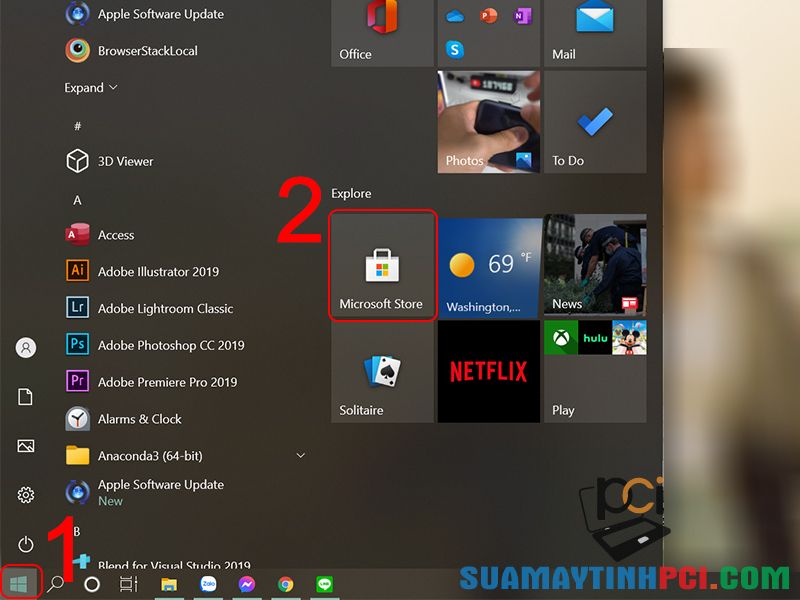
Mở Microsoft Store
Bước 2 : Chọn biểu tượng 3 dấu chấm > Chọn Download and Updates .

Chọn cập nhật ứng dụng
Bước 3 : Chọn Get updates .
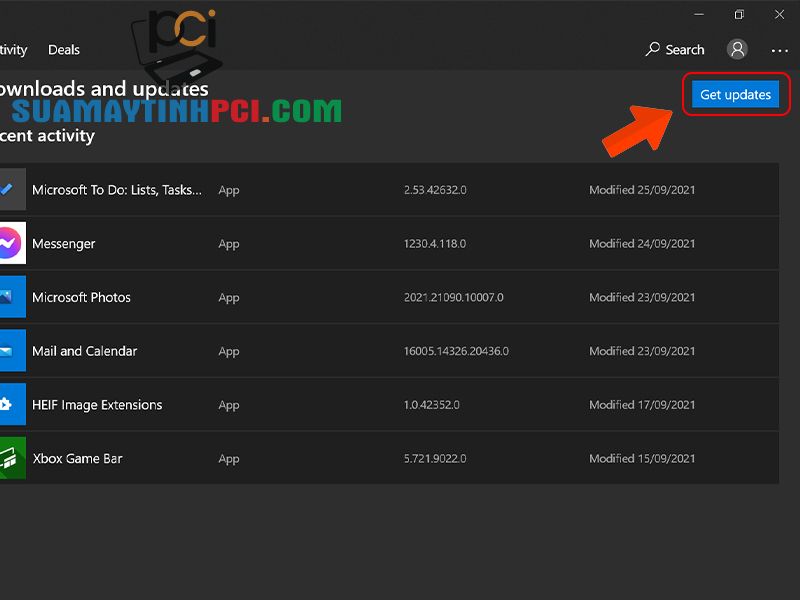
Chọn cập nhật
Cập nhật Windows lên phiên bản mới nhất
Một nguyên do nữa là do phần mềm không tương thích với phiên bản Windows hiện tại của máy tính bạn.
– Cách kiểm tra : Kiểm tra lại phiên bản Windows tương thích với ứng dụng và xem máy tính mình có đáp ứng được hay không.
– Cách khắc phục : Kiểm tra và cập nhật máy tính lên phiên bản mới nhất qua các bước sau.
Bước 1 : Nhấn tổ hợp phím Windows + I > Chọn Update & Security .

Vào cập nhật và bảo mật
Bước 2 : Chọn Windows Update > Chọn Check for updates . Nếu có bản cập nhật bạn nhấn chọn Install now .

Chọn cập nhật ứng dụng
Sử dụng công cụ Troubleshooter
Troubleshooter là một công cụ giúp bạn dễ dàng khắc phục các lỗi hiện hành trên laptop của mình. Lúc này Troubleshooter sẽ kiểm tra một số lỗi xuất hiện trong Windows Store để sửa chúng.
– Cách khắc phục : Truy cập vào Troubleshooter, tìm và sửa các lỗi.
Bước 1 : Nhấn tổ hợp phím Windows + I > Chọn Update & Security .

Vào cập nhật và bảo mật
Bước 2 : Chọn Troubleshoot > Chọn Additional troubleshooters.

Chọn mục Troubleshoot
Bước 3 : Chọn Windows Store apps > Chọn Run the troubleshooter .

Chọn sửa lỗi trong Windows Store
Xóa bộ nhớ đệm
Xóa bộ nhớ đệm sẽ giúp máy tính bạn chạy “mượt mà” hơn và khắc phục một số lỗi không mong muốn.
– Cách khắc phục : Xóa bộ nhớ đệm qua Command Prompt.
Bước 1 : Nhấn tổ hợp phím Windows + R > Nhập ” cmd ” > Chọn OK .

Vào cửa sổ Command Prompt
Bước 2 : Nhập ” wsreset.exe ” > Nhấn Enter .

Nhập lệnh
Reset lại Microsoft Store
Có thể trong công đoạn sử dụng máy tính bạn đã gây nên một số lỗi vô ý ảnh hưởng đến hoạt động của Microsoft Store.
– Cách khắc phục : Reset Microsoft Store về tình trạng ban đầu.
Bước 1 : Nhấn tổ hợp phím Windows + I > Chọn Apps .

Vào mục Apps
Bước 2 : Chọn Apps & features > Nhập kiếm tìm ” microsoft store ” > Chọn Advanced options .

Vào mục ứng dụng
Bước 3 : Chọn Reset .

Chọn reset
Dọn dẹp toàn bộ file tạm hệ thống
File tạm hệ thống và Microsoft Store có liên hệ cùng nhau nên khi file tạm quá tải cũng sẽ gây ảnh hưởng đến Microsoft Store.
– Cách khắc phục : Dọn dẹp file tạm hệ thống bằng Disk Cleanup để máy tính cũng có thể có thể hoạt động nhanh, mạnh hơn.
Bước 1 : Chọn tượng trưng kiếm tìm > Nhập ” disk cleanup ” > Bấm chọn Disk Cleanup .

Vào phần mềm Disk Cleanup
Bước 2 : Chọn OK .

Chọn OK
Bước 3 : Chọn Clean up system files > Chọn OK .

Chọn xóa các file
Reset lại các nhân tố Windows Update
Khi các nhân tố trong Windows Update bị thay đổi cũng sẽ dẫn đến việc lỗi trong qui trình cập nhật.
– Các khắc phục : Reset lại các yếu tố Windows Update bằng FixWU để cập nhật được xảy ra bình thường.
Bước 1 : Tải phần mềm TẠI ĐÂY > Giải nén file đã tải.
Bước 2 : Chọn phần mềm FixWU .

Cài đặt FixWU
Bước 3 : Chọn Fix Windows Update .

Chọn sửa lỗi
Kích hoạt đăng ký lại Windows Store
Nếu đã thử các cách trên mà vẫn không thể tải phần mềm trên Windows Store thì bạn nên kích hoạt lại đăng ký.
– Cách khắc phục : Dùng Windows PowerShell để kích hoạt lại đăng ký.
Bước 1 : Chọn biểu tượng tìm kiếm > Nhập ” powershell ” > Chọn Windows PowerShell .

Tìm kiếm phần mềm Windows PowerShell
Bước 2 : Nhập đoạn mã > Nhấn Enter .

Nhập đoạn mã
Các mặt hàng laptop hiện đang được kinh danh tại Chúng tôi:
Trên đây là bài viết về cách sửa lỗi không tải được ứng dụng trên Microsoft Store cực đơn giản. Cảm ơn bạn đã theo dấu và hãy đón chờ những bài viết kế đến nhé!
không tải được ứng dụng trên windows store,windows store bị lỗi,reset windows store,update windows
Bài viết (post) 10 cách sửa lỗi không tải được ứng dụng trên Microsoft Store – Tin Công Nghệ được tổng hợp và biên tập bởi: suamaytinhpci.com. Mọi ý kiến đóng góp và phản hồi vui lòng gửi Liên Hệ cho suamaytinhpci.com để điều chỉnh. suamaytinhpci.com xin cảm ơn.


 Chuyên Nghiệp trong phục vụ với hơn 20 Kỹ thuật IT luôn sẵn sàng tới tận nơi sửa chữa và cài đặt ở Tphcm. Báo giá rõ ràng. 100% hài lòng mới thu tiền.
Chuyên Nghiệp trong phục vụ với hơn 20 Kỹ thuật IT luôn sẵn sàng tới tận nơi sửa chữa và cài đặt ở Tphcm. Báo giá rõ ràng. 100% hài lòng mới thu tiền.









